
Wenn wir Funktionen zur Festplattenwiederherstellung und -sicherung verwendet haben, verbleibt möglicherweise eine Wiederherstellungspartition im System, die nicht nur viel Platz beansprucht, sondern auch keinen Nutzen hat. So löschen Sie dann die Win11-Festplattenwiederherstellungspartition.
1. Klicken Sie zunächst mit der rechten Maustaste auf das Startmenü und öffnen Sie „Ausführen“
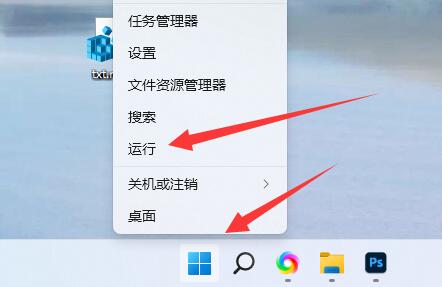
2. Geben Sie „cmd“ und „OK“ ein, um die Eingabeaufforderung zu öffnen.
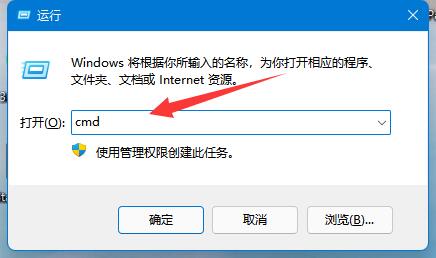
3. Geben Sie nach dem Öffnen „diskpart“ ein und drücken Sie die Eingabetaste, um es auszuführen.
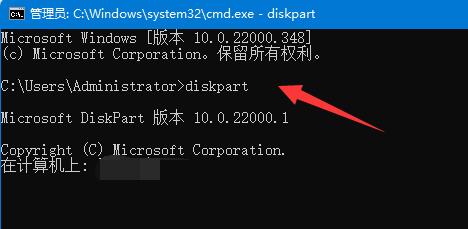
4. Geben Sie dann „list disk“ ein und drücken Sie die Eingabetaste, um alle Ihre Festplatten anzuzeigen.
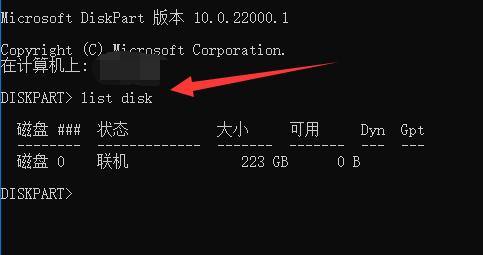
5. Geben Sie „Datenträgernummer auswählen“ ein und drücken Sie die Eingabetaste, um den Datenträger auszuwählen, den Sie bearbeiten möchten.
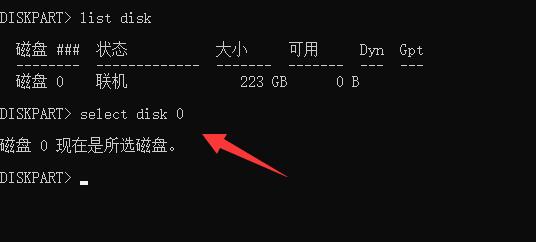
6. Geben Sie nach der Auswahl „List Volume“ ein und drücken Sie die Eingabetaste, um alle Partitionen anzuzeigen.
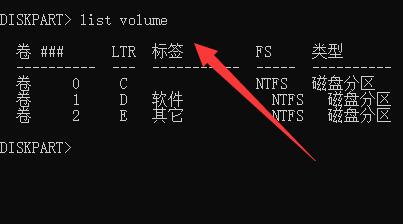
7. Geben Sie abschließend „Volumenummer auswählen“ und „Volumeüberschreibung löschen“ ein, um es zu löschen.
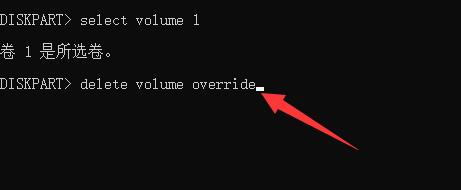
Das obige ist der detaillierte Inhalt vonSo löschen Sie die Win11-Festplattenwiederherstellungspartition. Für weitere Informationen folgen Sie bitte anderen verwandten Artikeln auf der PHP chinesischen Website!
 Oracle-Datenbank, die die SQL-Methode ausführt
Oracle-Datenbank, die die SQL-Methode ausführt
 MySQL ändert das Root-Passwort
MySQL ändert das Root-Passwort
 Datenbank-Er-Diagramm
Datenbank-Er-Diagramm
 Voraussichtliche Veröffentlichungszeit des iPhone 16
Voraussichtliche Veröffentlichungszeit des iPhone 16
 So öffnen Sie das AI-Format in Windows
So öffnen Sie das AI-Format in Windows
 So öffnen Sie PHP auf einer Webseite
So öffnen Sie PHP auf einer Webseite
 Mongodb und MySQL sind einfach zu verwenden und empfehlenswert
Mongodb und MySQL sind einfach zu verwenden und empfehlenswert
 Was sind die Hauptfunktionen von Redis?
Was sind die Hauptfunktionen von Redis?




